 tutorial komputer
tutorial komputer
 Penyelesaian masalah
Penyelesaian masalah
 Bagaimana untuk membetulkan ralat OneDrive 'Fail tidak boleh dipaparkan' dalam Windows?
Bagaimana untuk membetulkan ralat OneDrive 'Fail tidak boleh dipaparkan' dalam Windows?
Bagaimana untuk membetulkan ralat OneDrive 'Fail tidak boleh dipaparkan' dalam Windows?
Antara penyelesaian storan awan yang paling popular, OneDrive disepadukan dengan baik dengan Windows dan menyediakan cara untuk mengakses, berkongsi dan menyegerakkan fail merentas berbilang peranti. OneDrive amat dihargai kerana kemudahan penggunaannya dan penyepaduan yang ketat dengan Microsoft Office dan Windows Explorer.
Walau bagaimanapun, seperti mana-mana apl lain, OneDrive tidak bebas daripada isu yang boleh menghalang kefungsiannya yang diharapkan. Salah satu masalah yang mungkin pepijat pengguna ialah beberapa ralat paparan fail, yang tidak membenarkan pengguna melihat atau mengakses fail tertentu dalam akaun pengguna tertentu pada OneDrive.
Dengan ralat "Fail tidak boleh dipaparkan", sesetengah fail tersebut tidak akan dibuka sama ada dalam aplikasi OneDrive atau dalam antara muka penyemak imbas. Selalunya, ralat ini tidak disertakan dengan penjelasan, meninggalkan anda dengan soalan seperti dari mana ia datang.
Bagi sesetengah pengguna, masalah nampaknya hanya menjejaskan beberapa fail atau folder, manakala bagi pengguna lain, ia memberi kesan kepada bahagian storan OneDrive mereka yang lebih besar. Perkara ini boleh mengecewakan jika fail yang terjejas penting untuk ditangani untuk kerja, sekolah atau projek peribadi.
Kini, ralat "Fail tidak boleh dipaparkan" ini boleh muncul atas beberapa sebab. Punca biasa mungkin beberapa isu dalam sambungan rangkaian; oleh itu, OneDrive tidak dapat menyegerakkan atau memuatkan fail anda dengan betul. Dalam kes lain, fail yang rosak atau tidak lengkap juga boleh mencetuskan ralat ini dan menjadikannya tidak boleh diakses.
Versi apl OneDrive yang tidak serasi atau lebih lama boleh menjadi satu lagi titik konflik yang menyebabkan fail gagal dipaparkan seperti yang sepatutnya. Selain itu, isu kebenaran atau perubahan dalam lokasi asal fail ini mungkin menjadi faktor penyumbang kepada anomali, yang melaluinya OneDrive tidak dapat mencari atau membuka fail.
Masalah sedemikian boleh dielakkan dengan menggunakan pelbagai alat utiliti pihak ketiga seperti alat pembaikan FortectMesin Basuh Mac X9 untuk menggantikan fail sistem yang rosak secara automatik atau isu asas Windows lain yang mungkin membawa kepada ralat dalam OneDrive.
Penyelesaian untuk ralat "Fail tidak boleh dipaparkan" berbeza-beza daripada muat semula rangkaian dan kemas kini aplikasi OneDrive yang ringkas kepada langkah manual seperti menetapkan semula aplikasi atau penyegerakan semula fail. Di bawah ialah langkah manual untuk memandu anda melalui prosedur secara progresif daripada yang paling mudah kepada yang paling maju.

Betulkan 1. Semak sambungan Internet anda
Isu ketersambungan rangkaian adalah salah satu sebab utama OneDrive mungkin bergelut untuk memaparkan fail. Memastikan sambungan anda stabil boleh membantu.
Windows 11
- Taip Selesaikan masalah dalam carian Windows dan tekan Enter.
- Pilih Penyelesai masalah lain.
- Cari Penyelesai masalah Rangkaian & Internet daripada senarai dan klik Jalankan.
- Tunggu sehingga proses selesai dan gunakan pembetulan yang disyorkan.
- Mulakan semula komputer anda.

Windows 10
- Klik kanan pada Mula dan pilih Tetapan.
- Pergi ke bahagian Rangkaian & Internet .
- Di sebelah kanan, cari bahagian Tetapan rangkaian lanjutan.
- Klik Penyelesai masalah rangkaian dan tunggu.
- Pembetulan akan digunakan secara automatik.
Betulkan 2. Kemas kini apl OneDrive
Menjalankan versi apl OneDrive yang sudah lapuk boleh menyebabkan masalah keserasian, yang membawa kepada ralat.
- Buka apl OneDrive pada Windows.
- Klik pada ikon Bantuan & Tetapan di kawasan pemberitahuan.
- Pilih Tetapan.
- Dalam menu tetapan, pergi ke tab Perihal.
- Klik pada versi OneDrive – ini sepatutnya membuka penyemak imbas dan nota keluaran daripada Microsoft.
- Jika versi terbaharu yang disenaraikan di sana padanan dengan versi pada apl anda, anda adalah terkini.
- Jika versi tidak sepadan, cuma klik pada Muat turun OneDrive for Windows, ikut arahan pemasangan dan ia akan memasang versi terkini pada peranti anda.

Betulkan 3. Muat semula penyegerakan OneDrive
Memuatkan semula proses penyegerakan boleh membantu membersihkan isu kecil yang mungkin menyebabkan ralat.
- Klik kanan ikon awan OneDrive dalam dulang sistem.
- Pilih Jeda penyegerakan dan pilih selang masa.
- Tunggu beberapa saat, kemudian klik kanan ikon sekali lagi dan pilih Sambung semula penyegerakan.
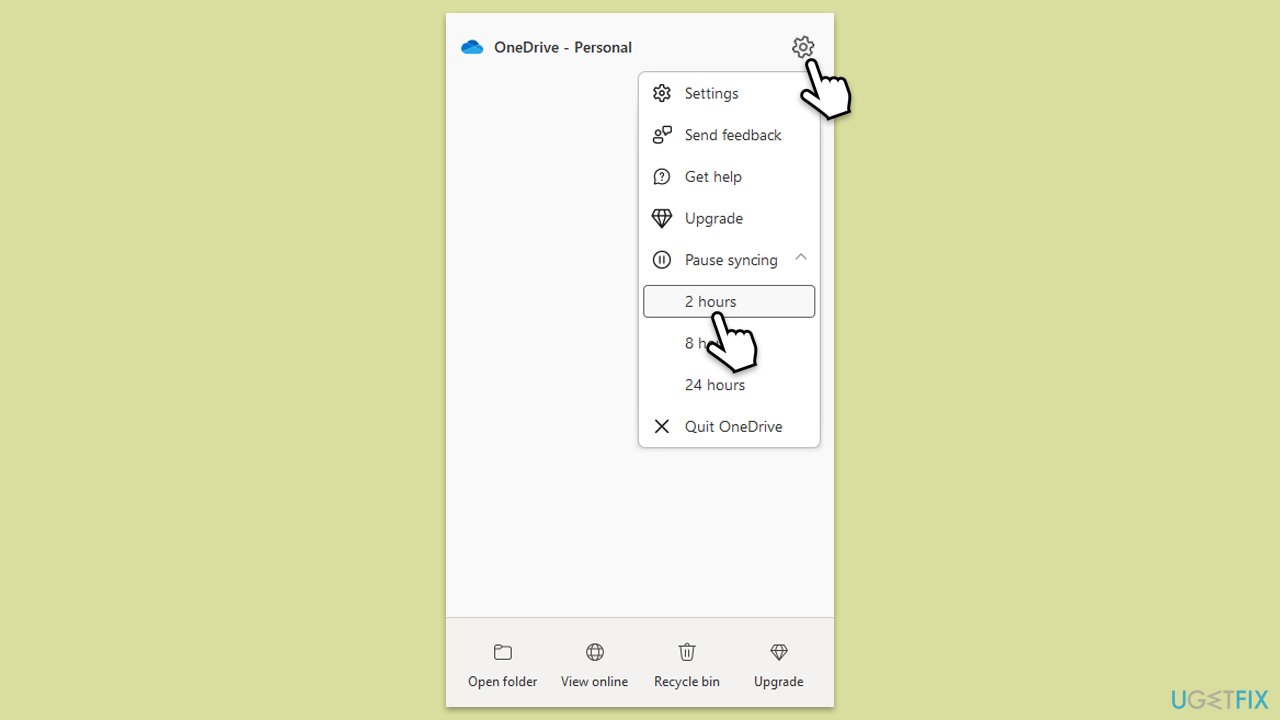
Betulkan 4. Semak kebenaran fail
Kebenaran fail yang salah boleh menghalang OneDrive daripada memaparkan fail dengan betul.
- Navigasi ke fail yang dimaksudkan pada OneDrive anda.
- Klik kanan fail dan pilih Properties.
- Pergi ke tab Keselamatan dan pastikan akaun pengguna anda mempunyai kawalan penuh.
- Klik Edit dan laraskan kebenaran seperti yang diperlukan.

Betulkan 5. Kosongkan cache OneDrive
Mengosongkan cache OneDrive boleh mengalih keluar data sementara yang mungkin menyebabkan masalah.
- Tekan Win R pada papan kekunci anda.
- Apabila tetingkap Run dibuka, salin dan tampal teks berikut ke dalamnya:
%localappdata%MicrosoftOneDriveonedrive.exe /reset
(Nota: anda mungkin mendapat ralat di sini. Dalam kes itu, gunakan %programfiles(x86)%Microsoft OneDriveonedrive.exe /reset atau C:Program Files (x86)Microsoft OneDriveonedrive.exe /reset sebaliknya) - Tekan Enter atau klik OK.
- Selepas arahan ini dilaksanakan, apl harus ditetapkan semula dan OneDrive harus dibuka.
- Jika tidak, tunggu beberapa minit, kemudian buka tetingkap Run sekali lagi dan gunakan arahan berikut:
%localappdata% MicrosoftOneDriveonedrive.exe - Tekan Enter.

Betulkan 6. Paut semula akaun OneDrive anda
Memautkan semula akaun OneDrive anda boleh menetapkan semula sambungan dan menyelesaikan isu.
- Klik kanan ikon OneDrive dalam bar tugas.
- Pilih Tetapan.
- Pergi ke tab Akaun.
- Klik Nyahpaut PC ini.
- Log masuk semula dengan akaun Microsoft anda.

Betulkan 7. Pasang semula apl OneDrive
Jika masalah berterusan, memasang semula apl boleh menetapkan semula konfigurasinya.
- Taip cmd dalam carian Windows.
- Klik kanan pada Prompt Perintah dan pilih Jalankan sebagai pentadbir.
- Kawalan Akaun Pengguna akan bertanya sama ada anda mahu menerima perubahan – klik Ya.
- Taip yang berikut dan tekan Enter untuk menamatkan sebarang proses OneDrive yang tinggal:
taskkill /f /im OneDrive.exe - Jika anda menggunakan Windows 64-bit, gunakan arahan berikut dan tekan Enter:
%SystemRoot% SysWOW64OneDriveSetup.exe /uninstall - Jika anda menggunakan Windows 32-bit, gunakan arahan berikut dan tekan Enter:
%SystemRoot%System32OneDriveSetup.exe /uninstall - Selepas itu, mulakan semula PC anda.
- Pasang semula OneDrive daripada tapak web rasmi Microsoft.

Atas ialah kandungan terperinci Bagaimana untuk membetulkan ralat OneDrive 'Fail tidak boleh dipaparkan' dalam Windows?. Untuk maklumat lanjut, sila ikut artikel berkaitan lain di laman web China PHP!

Alat AI Hot

Undresser.AI Undress
Apl berkuasa AI untuk mencipta foto bogel yang realistik

AI Clothes Remover
Alat AI dalam talian untuk mengeluarkan pakaian daripada foto.

Undress AI Tool
Gambar buka pakaian secara percuma

Clothoff.io
Penyingkiran pakaian AI

Video Face Swap
Tukar muka dalam mana-mana video dengan mudah menggunakan alat tukar muka AI percuma kami!

Artikel Panas

Alat panas

Notepad++7.3.1
Editor kod yang mudah digunakan dan percuma

SublimeText3 versi Cina
Versi Cina, sangat mudah digunakan

Hantar Studio 13.0.1
Persekitaran pembangunan bersepadu PHP yang berkuasa

Dreamweaver CS6
Alat pembangunan web visual

SublimeText3 versi Mac
Perisian penyuntingan kod peringkat Tuhan (SublimeText3)

Topik panas
 Apa yang Baru di Windows 11 KB5054979 & Cara Memperbaiki Masalah Kemas Kini
Apr 03, 2025 pm 06:01 PM
Apa yang Baru di Windows 11 KB5054979 & Cara Memperbaiki Masalah Kemas Kini
Apr 03, 2025 pm 06:01 PM
Windows 11 KB5054979 Kemas kini: Panduan Pemasangan dan Penyelesaian Masalah Untuk versi Windows 11 24H2, Microsoft telah mengeluarkan kemas kini kumulatif KB5054979, yang merangkumi beberapa penambahbaikan dan pembetulan pepijat. Artikel ini akan membimbing anda tentang cara memasang kemas kini ini dan memberikan penyelesaian kepada kegagalan pemasangan. Mengenai Windows 11 24h2 KB5054979 KB5054979 telah dikeluarkan pada 27 Mac, 2025 dan merupakan kemas kini keselamatan untuk Windows 11 24H2 Versions.NET Framework 3.5 dan 4.8.1. Kemas kini ini meningkatkan keselamatan dan
 Bagaimana untuk memperbaiki KB5055523 gagal dipasang di Windows 11?
Apr 10, 2025 pm 12:02 PM
Bagaimana untuk memperbaiki KB5055523 gagal dipasang di Windows 11?
Apr 10, 2025 pm 12:02 PM
Kemas kini KB5055523 adalah kemas kini kumulatif untuk Windows 11 versi 24H2, yang dikeluarkan oleh Microsoft pada 8 April 2025, sebagai sebahagian daripada kitaran Patch Selasa bulanan, ke OFFE
 Bagaimana untuk memperbaiki KB5055518 gagal dipasang di Windows 10?
Apr 10, 2025 pm 12:01 PM
Bagaimana untuk memperbaiki KB5055518 gagal dipasang di Windows 10?
Apr 10, 2025 pm 12:01 PM
Kegagalan kemas kini Windows tidak biasa, dan kebanyakan pengguna perlu berjuang dengan mereka, paling sering menjadi kecewa apabila sistem gagal memasang patch kritikal
 Bagaimana untuk memperbaiki KB5055612 gagal dipasang di Windows 10?
Apr 15, 2025 pm 10:00 PM
Bagaimana untuk memperbaiki KB5055612 gagal dipasang di Windows 10?
Apr 15, 2025 pm 10:00 PM
Kemas kini Windows adalah bahagian penting dalam menjaga sistem operasi stabil, selamat, dan serasi dengan perisian atau perkakasan baru. Mereka dikeluarkan secara tetap b
 Bagaimana untuk memperbaiki KB5055528 gagal dipasang di Windows 11?
Apr 10, 2025 pm 12:00 PM
Bagaimana untuk memperbaiki KB5055528 gagal dipasang di Windows 11?
Apr 10, 2025 pm 12:00 PM
Kemas kini Windows adalah penting untuk memastikan sistem anda terkini, selamat, dan cekap, menambah patch keselamatan, pembetulan pepijat, dan fungsi baru untuk Windows 11 US
 Windows 11 KB5055528: Apa Yang Baru & Bagaimana jika ia gagal dipasang
Apr 16, 2025 pm 08:09 PM
Windows 11 KB5055528: Apa Yang Baru & Bagaimana jika ia gagal dipasang
Apr 16, 2025 pm 08:09 PM
Windows 11 KB5055528 (Dikeluarkan pada 8 April 2025) Kemas kini penjelasan dan penyelesaian masalah terperinci Untuk pengguna Windows 11 23H2, Microsoft mengeluarkan kemas kini KB50555528 pada 8 April 2025. Artikel ini menerangkan penambahbaikan kepada kemas kini ini dan menyediakan penyelesaian kepada kegagalan pemasangan. Kandungan Kemas Kini KB5055528: Kemas kini ini membawa banyak penambahbaikan dan ciri baru kepada pengguna Windows 11 23H2: Fail Explorer: Peningkatan teks yang lebih baik dan akses yang lebih baik ke dialog pembukaan/simpan fail dan salinan dialog. Halaman Tetapan: Menambah fungsi "Kad Teratas" untuk melihat pemproses, memori, penyimpanan dan G dengan cepat
 Betulkan modul ini disekat dari memuat ke LSA
Apr 02, 2025 pm 08:01 PM
Betulkan modul ini disekat dari memuat ke LSA
Apr 02, 2025 pm 08:01 PM
Selepas menaik taraf Windows 11 24h2, anda menghadapi ralat "Modul ini menghalang pemuatan ke Agensi Keselamatan Tempatan (mdnsnsp.dll)"? Artikel ini menyediakan beberapa penyelesaian. Perlindungan Agensi Keselamatan Tempatan (LSA) adalah ciri keselamatan Windows yang membantu mencegah kelayakan yang digunakan untuk log masuk ke Windows. Ramai pengguna menerima mesej ralat berikut selepas pemasangan baru Windows 11 24h2 dan memasang versi terkini iTunes: Modul ini menghalang pemuatan kepada pihak berkuasa keselamatan tempatan. \ Device \ HarddiskVolume3 \ Program Files \ Bonjour \ Mdnsnsp.dll untuk
 Bagaimana jika KB5055523 gagal dipasang? Berikut adalah beberapa penyelesaian
Apr 11, 2025 pm 08:01 PM
Bagaimana jika KB5055523 gagal dipasang? Berikut adalah beberapa penyelesaian
Apr 11, 2025 pm 08:01 PM
Windows 11 KB5055523 Kemas kini Pembaikan dan Penyelesaian Kegagalan Pemasangan Artikel ini akan memperkenalkan penambahbaikan kepada kemas kini kumulatif Windows 11 KB5055523 dan pelbagai cara untuk menyelesaikan kegagalan pemasangan kemas kini. KEPADA KB5055523 Kemas kini Sorotan KB5055523 adalah kemas kini kumulatif untuk Windows 11 24H2 yang dikeluarkan pada 8 April, yang mengandungi beberapa penambahbaikan dan inovasi: Peningkatan AI: Ciri -ciri AI yang lebih baik seperti penambahbaikan dalam copilot, dan sokongan untuk pilihan pintar seperti ringkasan artikel dan penyuntingan foto. Pengoptimuman Prestasi: Tetap pelbagai kelemahan sistem untuk meningkatkan prestasi dan kestabilan keseluruhan. Pengubahsuaian Pengalaman Pengguna





